您可以排列視窗使其占據一個顯示螢幕的一半,或占據兩個顯示螢幕中所有可用的空間。 如同您調整排列文件視窗一樣,您也可以重新調整 SOLIDWORKS 視窗的大小,使其填滿單一顯示螢幕或同時跨越兩個顯示螢幕。
此功能對排列兩個文件視窗以充分利用可用的顯示區域是相當有用的。例如,您可以在一個顯示上排列包含組合件的文件視窗,並在另一個顯示上排列包含來自該組合件之零件的文件視窗。當您有多於兩個文件視窗開啟時,這也是一個安排兩個文件視窗的好方法。(相較之下,會排列所有開啟的文件)。
在顯示中並排文件視窗:
在文件視窗標題列上,按一下或 Alt + 按一下於左側並排顯示
 、於右側並排顯示
、於右側並排顯示
 、於上方並排顯示
、於上方並排顯示
 或 於下方並排顯示
或 於下方並排顯示
 。
。

如果兩個顯示螢幕的設定為各一邊,或若僅有一個顯示螢幕是連線的,可使用的按鈕為於左側並排顯示及於右側並排顯示。若兩個顯示螢幕的設定為一上一下,可使用的按鈕為於上方並排顯示及於下方並排顯示。
當您按一下非重疊顯示的按鈕,文件視窗會調整大小且重新定位,但 SOLIDWORKS 視窗不會變更。
當您 Alt + 按一下非重疊顯示按鈕時,文件視窗及 SOLIDWORKS 視窗會被重新調整大小及定位。 如果連接多個顯示螢幕,SOLIDWORKS 視窗會跨越兩個顯示螢幕。 如果只連接了一個顯示螢幕,SOLIDWORKS 視窗會被最大化。
下列的表格描述不同顯示組態的結果,且以圖示說明當年按一下或 Alt+按一下於左側並排顯示及於右側並排顯示兩個文件的結果。
| 顯示組態 |
按一下的結果 |
Alt+按一下的結果 |
|---|
| 有兩或多個顯示螢幕可用。 SOLIDWORKS 視窗完全跨越兩個顯示螢幕。 |
文件視窗會排列為適當的顯示螢幕。 |
文件視窗會排列為適當的顯示螢幕。 |

|

|

|
|
有兩或多個顯示螢幕可用。 SOLIDWORKS 視窗跨越一個顯示螢幕,並佔據第二個顯示螢幕的一大部分。
|
文件視窗會排列為適當的顯示螢幕。
|
SOLIDWORKS 視窗會重新調整大小以跨越兩個顯示螢幕,文件視窗會以適當的顯示方式並排顯示。
|

|

|

|
|
有兩或多個顯示螢幕可用。 SOLIDWORKS 視窗跨越一個顯示螢幕,並佔據第二個顯示螢幕的一小部分。
|
文件視窗排列占據可用顯示區域的 50%。 (右側的視窗不會重疊顯示在第二個顯示螢幕中被 SOLIDWORKS 視窗所佔據的一小區域)。
|
SOLIDWORKS 視窗會重新調整大小以跨越兩個顯示螢幕,文件視窗會以適當的顯示方式並排顯示。
|

|

|

|
|
有兩或多個顯示螢幕可用。 SOLIDWORKS 視窗僅佔據一個顯示螢幕的全部或部分。
|
文件視窗並排至顯示螢幕的一半。
|
SOLIDWORKS 視窗會重新調整大小以跨越兩個顯示螢幕,文件視窗會以適當的顯示方式並排顯示。
|

|

|

|
|
只有一個顯示螢幕可用。 SOLIDWORKS 視窗在顯示螢幕上最大化。
|
文件視窗並排至顯示螢幕的一半。
|
文件視窗並排至顯示螢幕的一半。
|
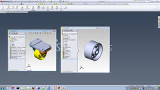
|

|

|
|
只有一個顯示螢幕可用。 SOLIDWORKS 視窗不會在顯示螢幕上最大化。
|
文件視窗並排至顯示螢幕的一半。
|
SOLIDWORKS 視窗會最大化來填滿顯示螢幕,文件視窗會在顯示螢幕適當的半邊並排顯示。
|

|

|

|